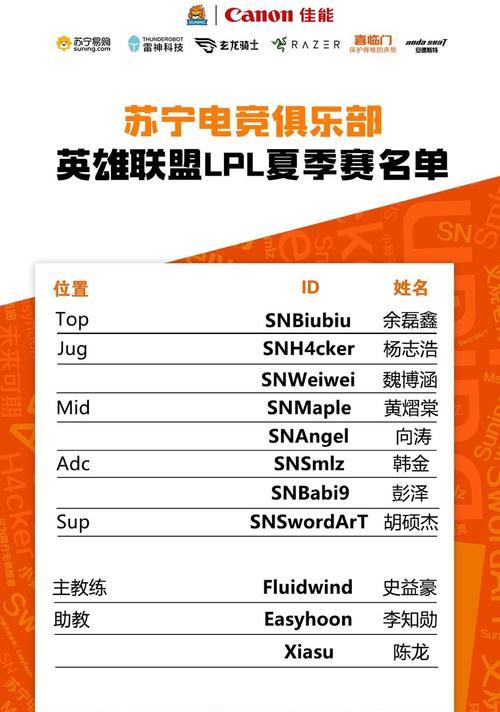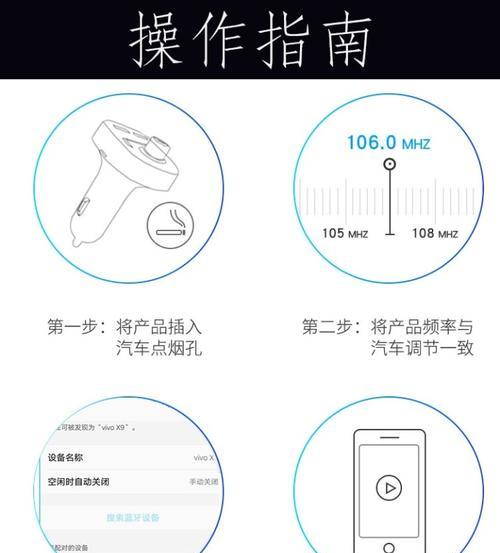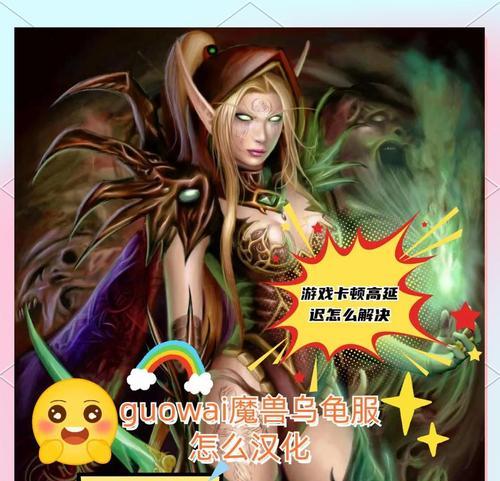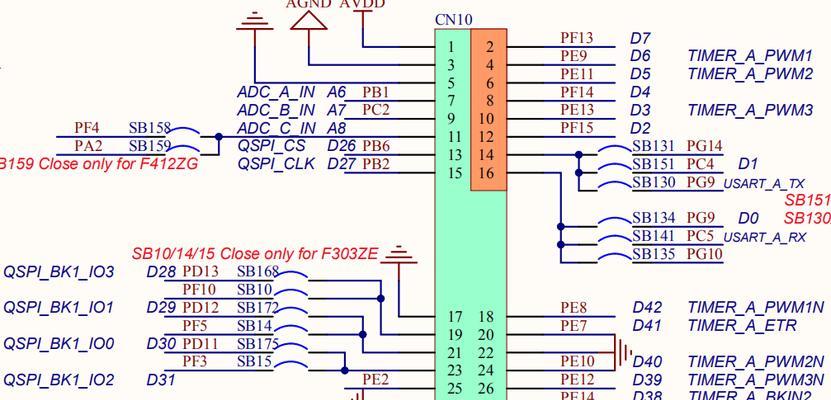段落6内容:电脑重新启动后,可以发现被关闭的开机启动项并未自动启动。这样就能够提升电脑的开机速度。
介绍:开机启动项是指在电脑开机时自动启动的程序或服务。虽然有些程序确实需要在开机时自动启动,但过多的开机启动项会拖慢电脑的启动速度。本文将详细介绍如何在Win7中关闭开机启动项,让电脑开机更加快捷。
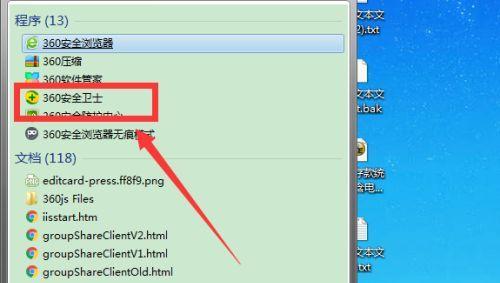
1内容:点击“开始”菜单,并在搜索框中输入“msconfig”,然后点击回车键或点击弹出的“系统配置”程序,即可打开“系统配置”窗口。
2内容:在“系统配置”窗口中,点击“启动”选项卡,即可看到当前所有的开机启动项。每个启动项前面有一个复选框,代表是否在开机时启动该程序或服务。

3内容:在“启动”选项卡中,可以看到每个开机启动项的名称、发行者、命令以及启动的位置。这些信息可以帮助我们判断是否需要关闭该启动项。
4内容:根据需要,可以逐个勾选或取消勾选开机启动项前面的复选框,来选择要关闭的开机启动项。一般来说,一些不常用或不必要的程序可以被关闭。
5内容:勾选完要关闭的开机启动项后,点击“应用”按钮,然后点击“确定”按钮。系统会提示是否重新启动电脑以使更改生效,点击“重新启动”按钮即可。
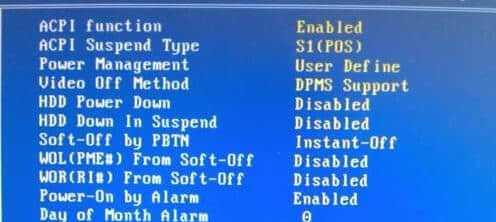
6内容:电脑重新启动后,可以发现被关闭的开机启动项并未自动启动。这样就能够提升电脑的开机速度。
7内容:如果有需要重新启用某个已关闭的开机启动项,只需回到“系统配置”窗口的“启动”选项卡,再次勾选该启动项前面的复选框,并点击“应用”和“确定”按钮即可。
8内容:尽管关闭一些不必要的开机启动项可以提升电脑的开机速度,但有些程序或服务可能会依赖某些启动项才能正常工作。在关闭开机启动项时,需要谨慎考虑,避免影响系统的正常运行。
9内容:除了关闭不必要的开机启动项,还有一些优化建议可以帮助加快电脑的启动速度。例如,定期清理电脑中的临时文件、卸载不常用的软件、使用的安全软件等。
10内容:如果你觉得Win7自带的系统配置工具不够方便,还可以选择使用第三方软件来管理开机启动项。这些软件通常具有更丰富的功能和更直观的界面。
11内容:在日常使用电脑时,避免从未知来源下载和安装软件,以免不必要的程序自动添加到开机启动项中,拖慢电脑启动速度。
12内容:为了保持电脑的性能,建议定期检查和优化开机启动项。随着时间的推移,可能会有新的程序或服务添加到启动项中,需要及时关闭不需要的项。
13内容:最新版本的操作系统通常会提供更好的性能和优化的开机启动项管理工具。确保电脑运行在最新版本的操作系统上,可以享受更好的用户体验。
14内容:除了Win7自带的工具和第三方软件,还可以通过阅读相关的技术文章和教程,学习更多关于优化开机启动项的知识,进一步提升电脑的性能。
15内容:通过关闭不必要的开机启动项,合理管理和优化系统配置,可以让电脑开机更快速,提升使用体验。保持系统干净、的同时,我们能够更加畅快地使用电脑。
:本文详细介绍了如何在Win7中关闭开机启动项,帮助用户加快电脑的启动速度。通过逐步操作,用户可以选择性地关闭不必要的启动项,提升电脑性能。同时,还提供了一些优化建议和注意事项,帮助用户更好地管理开机启动项,保持电脑的快速启动和运行。
版权声明:本文内容由互联网用户自发贡献,该文观点仅代表作者本人。本站仅提供信息存储空间服务,不拥有所有权,不承担相关法律责任。如发现本站有涉嫌抄袭侵权/违法违规的内容, 请发送邮件至 3561739510@qq.com 举报,一经查实,本站将立刻删除。
关键词:常见难题
- 「轻松调整视频倍速」(让你的视频观看体验更灵活多样,应用灵活方便,提升效率。)
- 解决iPadPro忘记锁屏密码的方法(简单实用的密码恢复教程)
- 电脑自动修复重启问题的技巧(解决电脑持续重启自动修复的方法和注意事项)
- 部落冲突一键布阵软件(优化战争策略,轻松一键布阵,让你在部落冲突中称王称霸)
- 一步步教你如何导出bilibili缓存视频(轻松备份你喜爱的bilibili视频,无需网络再次观看)
- 家用游戏电脑配置清单(全面解析家用游戏电脑配置,助你畅玩游戏乐趣)
- 如何打开台式电脑摄像头(简单步骤让您轻松使用摄像头)
- 二:提供高质量且有用的内容
- 国标标题栏CAD绘制方法解析(提高工程设计效率的关键技巧)
- Win10稳定版本解析(Win10最稳定版本的选择以及功能优势分析)
- 手机充电器三合一短线接法是什么?短线连接后如何确保安全使用?
- 星际战甲星舰奖励如何获得?有哪些途径?
- CF木兰喷涂如何完成?完成木兰喷涂需要多少钱?
- 华为账号视频传输步骤是什么?新旧手机间如何操作?
- 苹果手机上的办公软件叫什么?有哪些推荐?
- 手机夹住充电器怎么办?如何安全取出?
- 如何获得三国杀武将体验机会?体验机会有何用途?
- OPPO平板视频如何传输到电脑?
- 电视机装饰木框的安装步骤是什么?
- dnf神兽活动怎么兑换?兑换流程和奖励详情是什么?
常见难题最热文章
- 《怪物猎人崛起武器排行榜揭晓》(探索最强武器,攀登狩猎)
- S11版本中打野符文选择及打法详解(探索最适合打野的符文搭配及操作技巧)
- 推荐免费的安卓手机单机游戏(畅享休闲时光)
- 突破权限,看别人QQ空间的方法与技巧(以绕过权限查看他人QQ空间的实用教程)
- 解决视频控制器VGA兼容安装失败问题(VGA兼容安装失败的原因及解决方法)
- 移动宽带路由器的连接方法(一步步教你如何连接移动宽带路由器)
- 以驭剑士魔剑降临(剑士魔剑降临技能解析与应用指南)
- 吃鸡游戏新手教程(掌握关键技巧)
- 如何提高手机网速(15个简单有效的方法让你的手机上网更畅快)
- 如何查看自己的Windows密钥(轻松找回丢失的Windows密钥)
- 最新文章
-
- 剑魂觉醒后如何解绑身份证信息?
- 电竞屏幕接机顶盒的方法是什么?是否兼容?
- cf轻松排位赛需要多少分才能获胜?
- 魔域战士龙装备搭配指南是什么?
- 地下城中隐藏召唤物如何获得?需要哪些条件?
- 曼龙8810音响户外K歌效果如何?音质表现满意吗?
- DNF战法狂龙武器的选择建议是什么?
- 二合一插卡游戏机版本的性能如何?
- 三国杀中哪位武将是公认的第一精品?精品武将的特点是什么?
- 电脑3gb内存如何扩展?设置步骤是什么?
- 车载电视盒子如何设置投屏?
- 苹果手机彩虹手机壳如何拆卸?拆卸步骤是什么?
- CF24寸显示器最佳游戏分辨率是多少?设置方法是什么?
- 好蓝牙耳机用什么做的?材料和工具需求有哪些?
- 如何设置对象手机的摄像头?设置过程中需要注意什么?
- 热门文章
-
- 无虚拟卡智能手表使用技巧有哪些?
- 电脑平板书本式支架怎么用?使用时有哪些优势?
- 魔兽世界中守护天使姐姐如何击败?需要哪些策略?
- 联想笔记本性能如何?值得购买吗?
- 电脑内存过高如何处理?处理后性能会提升吗?
- 路由器信号测试仪器如何使用?
- 索尼相机冷白皮推荐什么?如何选择合适的冷白皮?
- 英雄联盟五排队友状态怎么看?如何查看队友状态?
- 原神电脑版内存调整方法是什么?如何优化游戏性能?
- 移动冰柜推荐使用哪种电源?
- 华为笔记本散热优化怎么设置?散热不良时应如何调整?
- 华为笔记本屏幕无法全屏怎么办?如何调整设置?
- 手机拍照和录像技巧有哪些?如何拍出好照片?
- 充电器不拔插座真的费电吗?原因是什么?
- 平板如何投屏到电脑?设置步骤和注意事项有哪些?
- 热门tag
- 标签列表
- 友情链接